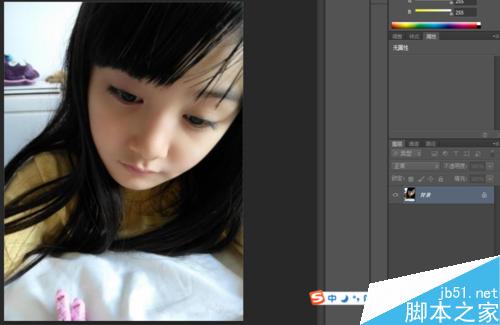ps怎样给美女嘴唇添加亮彩效果?
ps怎样给美女嘴唇添加亮彩效果?运用PHOTOSHOP软件,可以很简单的给美女嘴唇添加亮彩效果,下面和小编一起来看看具体步骤吧。
ps给美女嘴唇添加亮彩效果步骤:
效果图:

1、先铺色,这里用喷枪

2、用白色或者肤色,把靠近嘴角的地方颜色弄淡。就是中间线一点,向外扩散。

3、勾口裂线。用深线色,淡淡的先勾一下,不要一整条都一样深,要有变化。

4、同色。用细一号的笔加重嘴角,中间,同样也是不要一整条的画过来,不然会显得很死板,另外就是这是一个微张的嘴,所以里面的牙也要稍微的勾画一下。

5、嘴唇不是一个平面,是一个弧形,所以越靠近口裂线的地方颜色会越深,因为要转到口腔里面去。然后这一步就是画出嘴的一个体积感,把要加深的地方加深。另外上唇中间有一个唇珠,那里会突出一点,所以会有一个结构需要表现哟。

6、这一步就是再做加深特别是嘴角的地方是最深的。然后另外一个就是可以上一些光,上光部分可以先观察一下整张照片的光源,然后才知道高光要从哪里画进来。

7、最后这里就是整体的整理一下,把最亮的亮点点出来,不要多,主要的地方点一下就行。然后需要加深的地方再加深些就好,基本上就完成,最后有需要的,等整张画好,再到PS里加一些调整就可以啦。

教程已结束,小伙伴学习的怎么样呢?何不自己动手绘制一张呢。
以上就是ps怎样给美女嘴唇添加亮彩效果的介绍。相信看完之后对大家一定有所帮助。更多教程请继续关注潘少俊衡!
相关推荐:
版权声明
本文仅代表作者观点,不代表本站立场。
本文系作者授权发表,未经许可,不得转载。
本文地址:/PMsheji/PS/146393.html